
Cómo exportar fácilmente SMS de Android a CSV/TEXTO/Excel con 2 métodos

Android mensajes son fáciles de administrar y leer en su dispositivo. ¿Qué pasa si desea editarlos o verlos en una computadora por varias razones? Ahora, debe exportar Android SMS a formato CSV o TEXTO, que es más legible y accesible. Pero la pregunta que tienes por delante es: ¿Cómo es posible? Con las dos potentes herramientas de esta guía, puedes exportar sin problemas Android SMS a archivos de TEXTO u otros formatos universales.
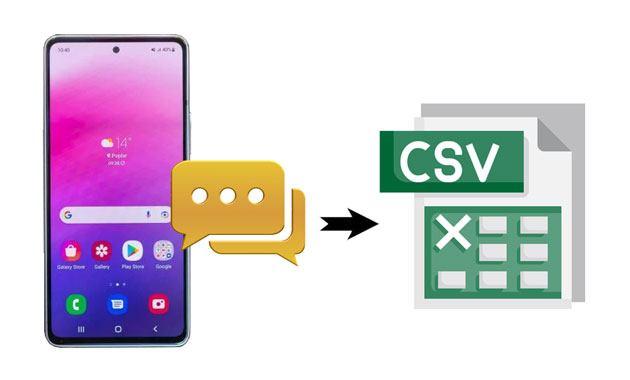
Forma 1. Cómo exportar mensajes Android a CSV o TEXTO a través de Coolmuster Android Assistant
Forma 2. Cómo exportar SMS a un archivo de TEXTO en Android a través de Coolmuster Android Backup Manager
Al ser datos cifrados en su teléfono inteligente, los SMS parecen mucho más difíciles de exportar a CSV. Es parcialmente cierto. Pero con Coolmuster Android Assistant, todo se vuelve más fácil de lo que crees. El software profesional permite exportar Android SMS a CSV, TEXTO, HTML, XML o BAK con un solo clic. Además, también le permite administrar otros archivos en la computadora como desee.
Puntos clave de Coolmuster Android Assistant:
¿Cómo exporto una conversación de texto completa en Android con un solo clic?
1. Inicie el Coolmuster Android Assistant en su computadora y toque Android Asistente para continuar.
2. Conecte su teléfono Android a la computadora a través de un cable USB y habilite la depuración USB en su teléfono según sea necesario. Una vez conectado, mostrará la información del dispositivo en la interfaz de inicio.

3. Elija SMS en el panel izquierdo y obtenga una vista previa de todos los textos en su dispositivo Android . A continuación, marque los mensajes que desea exportar, presione el botón Exportar en la parte superior y elija la opción Exportar a CSV en el menú. Después de guardar los mensajes seleccionados como archivos CSV, puede verlos en su computadora.

Te puede interesar:
Las 5 mejores formas de enfocarse en cómo transferir contactos de Android a la computadora
¿Cómo ver mensajes de texto en la computadora para usuarios de teléfonos Android ? (Resuelto)
Otro método para exportar Android SMS a archivos CSV o TEXTO es Coolmuster Android Backup Manager. Está diseñado para exportar toda la lista de mensajes y otro contenido desde su dispositivo Android a una computadora en varios formatos legibles. Además, también le permite hacer una copia de seguridad de todo, desde Android a PC y restaurar la copia de seguridad en otro dispositivo Android.
Asimismo, también es compatible con casi todos los dispositivos Android como Samsung, HTC, Sony, LG, Google, ZTE, etc. La única diferencia entre los dos métodos es que no puede obtener una vista previa de los datos del dispositivo y seleccionar los elementos específicos mediante Android Administrador de copias de seguridad.
Para exportar SMS a Excel, CSV o TEXTO:
1. Instale el programa en su computadora. Más tarde, ejecute la aplicación y elija Android Copia de seguridad y restauración para continuar.
2. Conecte su dispositivo Android a la PC a través de un cable USB y habilite la depuración USB según sea necesario. Cuando esté conectado, verá la siguiente interfaz.

3. Toque Copia de seguridad en la interfaz de inicio > marque Mensajes > elija una ubicación de copia de seguridad en su PC > presione Copia de seguridad para exportar Android SMS a formato CSV o TEXTO y guardarlos en su PC.

Lecturas complementarias:
Copia de seguridad y restauración de mensajes de Kik en teléfonos Android
Como puede ver, ambos métodos lo ayudan a exportar SMS Android a CSV u otros formatos, y la única diferencia entre ellos es que no puede obtener una vista previa de SMS y seleccionar los mensajes deseados con Coolmuster Android Backup Manager. Por lo tanto, puede elegir Coolmuster Android Assistant a menos que desee exportar selectivamente Android SMS a CSV. De lo contrario, de cualquier manera ayuda a realizar la tarea como desea.
Artículos relacionados:
¿Cómo exportar Android contactos a formato Excel (CSV o XLS)?
Guía completa para importar contactos CSV a Android teléfono en 2023
La mejor forma de exportar mensajes de texto de Android a PDF (más reciente)
¿Cómo exportar contactos de iPhone a CSV/Excel de 3 maneras?
¿Cómo imprimir mensajes de texto desde el teléfono LG? 4 maneras para ti





